Cómo utilizar el comando de borrado en autocad 2014
Los pasos siguientes muestran cómo utilizar el comando Borrar en el modo de comando de primera con varias opciones de selección diferentes en AutoCAD 2014. Las técnicas de selección utilizados en este ejemplo son aplicables a la mayoría de los comandos de edición de AutoCAD:
Abra un dibujo que contiene objetos, o iniciar un nuevo dibujo y crear líneas, arcos o círculos.
No sea demasiado particular, en la elaboración de ellos porque se sopla a la basura en esta lista paso.
Presione Esc para asegurarse de que no hay ningún comando activo y no hay objetos seleccionados.
Si se seleccionan los objetos cuando se inicia un comando de edición, el comando, en la mayoría de los casos, opera en los objetos (de edición de selección de primera) en lugar de que le pide que seleccione los objetos (edición de mando primero). Es una buena idea usar el estilo de edición mando primero hasta que esté completamente familiarizado con ella. Más tarde, se puede experimentar con la edición de selección de primera, si lo desea. (Sólo invierta la secuencia de mando y seleccionar.)
Haga clic en el botón Borrar en el panel Modificar de la ficha Inicio.
AutoCAD muestra el Selección de objetos pedirá a la línea de comandos, y si la entrada dinámica está activado en la barra de estado, la información de herramientas de entrada dinámica.
Seleccione dos o tres objetos individuales haciendo clic en cada una.
AutoCAD añade cada objeto al conjunto de selección. Todos los objetos seleccionados permanecen resaltado, y AutoCAD sigue mostrando el Selección de objetos pronta.
Especifique un cuadro de selección de ventana que encierra completamente varios objetos.
Mueva el punto de mira a un punto abajo ya la izquierda de los objetos, haga clic en, suelte el botón del ratón, mueva el punto de mira por encima ya la derecha de los objetos y haga clic de nuevo.
Se seleccionan todos los objetos que se encuentran completamente dentro de la caja.
Especifique un cuadro de selección de captura que encierra completamente algunos objetos y los recortes a través de varios otros.
Mueva el punto de mira a un punto por debajo ya la derecha de algunos objetos, haga clic en, suelte el botón del ratón, mueva el punto de mira por encima ya la izquierda de algunos de los objetos y haga clic y suelte de nuevo.
Se seleccionan todos los objetos que se encuentran completamente dentro, atravesando, o tocando la caja. AutoCAD sigue mostrando el Selección de objetos pronta.
Tipo WP y pulse Intro para activar la opción de selección WPolygon (Ventana Polígono).
AutoCAD le pide a recoger los puntos que definen el polígono de selección.
Elija una serie de puntos y pulse Enter.
Después de pulsar Intro, AutoCAD selecciona todos los objetos que están completamente dentro del polígono. AutoCAD sigue mostrando el Selección de objetos solicitará hasta que pulse Intro.
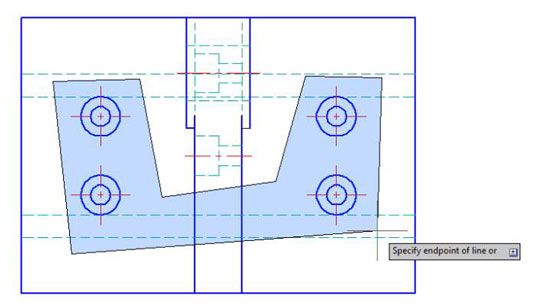
Pulse Intro para terminar la selección de objeto.
AutoCAD borra todos los objetos seleccionados y devuelve a un símbolo del sistema vacía.
¿Te diste cuenta cómo se puede utilizar una combinación de los métodos de selección de objetos para construir un conjunto de selección y, a continuación, pulse Intro para ejecutar el comando en los objetos seleccionados? La mayoría de los comandos de edición de AutoCAD funcionan de esta manera en el modo de comando de primera.
Si después de borrar un conjunto de selección, te das cuenta de que no tenía intención de acabar con tantos objetos, haga clic en el comando Deshacer o un botón en la barra de herramientas de acceso rápido para restaurarlos. Pero AutoCAD tiene un truco unerase adicional - el OOPS comando bien llamado. Al escribir OOPS y pulse Intro, AutoCAD restaura el último conjunto de selección que borraste - incluso si se le han acabado otros comandos después de Borrar.
El comando de borrado no es la única forma de eliminar objetos no deseados en el dibujo. El método más fácil en cualquier espacio de trabajo es simplemente seleccionar un elemento y pulse la tecla Supr en el teclado.





